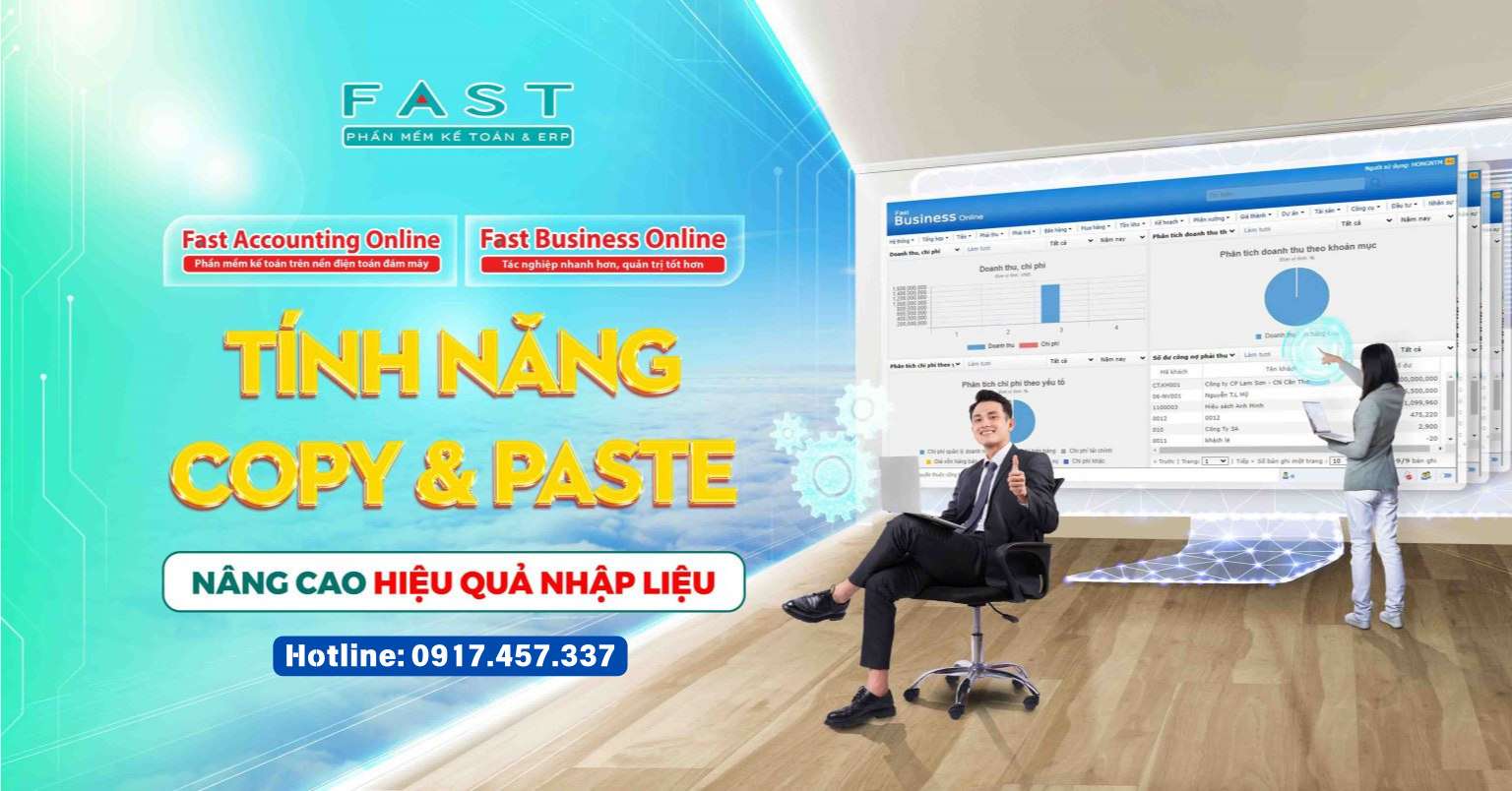Chức năng COPY & PASTE trên phần mềm FAST ONLINE, giúp tối ưu quá trình nhập liệu, tăng tính chính xác và cải thiện hiệu suất làm việc. Nhằm nâng cao trải nghiệm cho người dùng, các phần mềm của FAST, tạo tính linh hoạt cho phần mềm nâng cao hiệu quả trong các tác vụ xử lý dữ liệu.
Lợi ích khí sử dụng chức năng copy & paste trên phần mềm kế toán Fast
Với tính năng “Copy & Paste”, người dùng không cần phải sử dụng các công cụ nhập/xuất dữ liệu phức tạp hay lo lắng về việc định dạng dữ liệu không tương thích.
Chỉ cần thực hiện 2 thao tác chính là sao chép và dán dữ liệu là đã có thể thực hiện thành công.
Tính năng này đặc biệt hữu ích khi xử lý các số liệu có nhiều dòng như chi phí, đơn hàng, phiếu kế toán..
Hướng dẫn thao tác COPY & PASTE trên phần mềm FAST ONLINE
Sao chép và dán khối dữ liệu từ các ứng dụng vào màn hình nhập liệu
Tiện ích cho phép sao chép khối dữ liệu từ tệp Excel, Google Sheet hoặc từ chính chương trình và dán vào thẻ chi tiết của màn hình nhập liệu.
- Tại tệp Excel hoặc các ứng dụng khác, người dùng chọn khối dữ liệu cần sao chép vào chương trình.

- Tại màn hình nhập liệu trên chương trình, đặt con trỏ tại trường bắt đầu cần dán để dán khối dữ liệu vừa sao chép. Các cột thông tin sao chép cần phải khớp đúng với các cột thông tin trên màn hình nhập liệu, trường hợp bị sai lệch thì hệ thống sẽ cảnh báo và không thực hiện.

Lưu ý:
- Chương trình sẽ xử lý thêm các thông tin ngầm định liên quan đến đối tượng sao chép (nếu có).
Ví dụ: khi sao chép Mã hàng đã có khai báo các thông tin mã kho, mã thuế hoặc các thông tin tài khoản trong Danh mục hàng hóa, vật tư thì chương trình sẽ tự động ngầm định các thông tin này sau khi dán dữ liệu.
- Chương trình sẽ ưu tiên dán dữ liệu từ tệp nguồn sao chép và chỉ xử lý ngầm định đối với các trường thông tin khác (nếu có) nằm ngoài khối dữ liệu sao chép.
- Chương trình sẽ cảnh báo khi dán khối dữ liệu đối với các trường hợp hợp giá trị sao chép không tương ứng, không hợp lệ, không đúng định dạng hoặc không được phép nhập trên màn hình nhập liệu.
- Đối với hóa đơn bán hàng, chương trình có xử lý thêm liên quan đến tự động cập nhật giá bán từ bảng giá, tự động tính chiết khấu (nếu có khai báo) khi thực hiện sao chép và dán dữ liệu.
- Hiện tại tiện ích trên đang áp dụng cho Phiếu kế toán tổng hợp và Hóa đơn bán hàng, các chứng từ khác sẽ được cập nhật tiếp theo sau.
Sao chép và dán khối dữ liệu trong màn hình lưới vào các ứng dụng khác
Tiện ích cho phép sao chép ngược lại từ màn hình dạng lưới tại phần mềm (danh sách chứng từ, chi tiết chứng từ, màn hình báo cáo…) để dán vào tệp Excel, Google Sheet…
- Dùng chuột để quét khối: Chọn điểm bắt đầu trong lưới dữ liệu, nhấn chuột trái và di chuyển chuột để quét khối
- Dùng bàn phím để quét khối: Chọn điểm bắt đầu trong trong lưới dữ liệu làm khối đầu tiên (khối gồm 1 ô dữ liệu) và nhấn phối hợp các phím tắt để chọn khối mong muốn.
Các phím như sau:
- Nhấn Shift + Phím mũi tên trên để mở rộng vùng chọn theo chiều dọc, bao gồm các ô phía trên vị trí hiện tại.
- Nhấn Shift + Phím mũi tên dưới để mở rộng vùng chọn theo chiều dọc, bao gồm các ô phía dưới vị trí hiện tại.
- Nhấn Shift + Phím mũi tên trái để mở rộng vùng chọn theo chiều ngang, bao gồm các ô phía bên trái vị trí hiện tại.
- Nhấn Shift + Phím mũi tên phải để mở rộng vùng chọn theo chiều ngang, bao gồm các ô phía bên phải vị trí hiện tại.
- Nhấn Shift + PgUp để chọn thêm nhiều ô dữ liệu cho khối mong muốn từ vị trí hiện tại lên đến hàng đầu tiên của lưới.
- Nhấn Shift + PgDn để chọn thêm thêm nhiều ô dữ liệu cho khối mong muốn từ vị trí hiện tại xuống đến hàng cuối cùng của lưới.
- Nhấn Shift + Home (cách dùng khác là nhấn Ctrl + Shift + Phím mũi tên trái) để chọn thêm nhiều ô dữ liệu cho khối mong muốn từ vị trí hiện tại sang đến cột đầu tiên của lưới.
- Nhấn Shift + End (cách dùng khác là nhấn Ctrl + Shift + Phím mũi tên phải) để chọn thêm nhiều ô dữ liệu cho khối mong muốn từ vị trí hiện tại đến cột cuối cùng của lưới.
- Nhấn Ctrl + Shift + Home để chọn thêm nhiều ô dữ liệu cho khối mong muốn từ vị trí ô hiện thời đến vị trí ô ở dòng và cột đầu tiên của lưới. Thao tác tương đương để chọn là nhấn Shift + Home sau đó nhấn PgUp.
- Nhấn Ctrl + Shift + End để chọn thêm nhiều ô dữ liệu cho khối mong muốn từ vị trí ô hiện thời đến vị trí ô ở dòng và cột cuối cùng của lưới. Thao tác tương đương để chọn là nhấn Shift + End sau đó nhấn PgDn.
Để sao chép thông tin khối được chọn, tùy mục đích sử dụng tiếp sau, sẽ thực hiện thao tác như sau:
- Nhấn Ctrl + C: Dùng để sao chép và lưu trong bộ nhớ.
- Nhấn Ctrl + Shift + E: Trong trường hợp người sử dụng muốn dán số liệu vào các chương trình hoặc ứng dụng khác, mà không muốn chương trình đó tự động định dạng. Ví dụ với trường số chứng từ, không chuyển thành định dạng trường số… Khi đó nhấn phím Ctrl + Shift + E để sao chép.
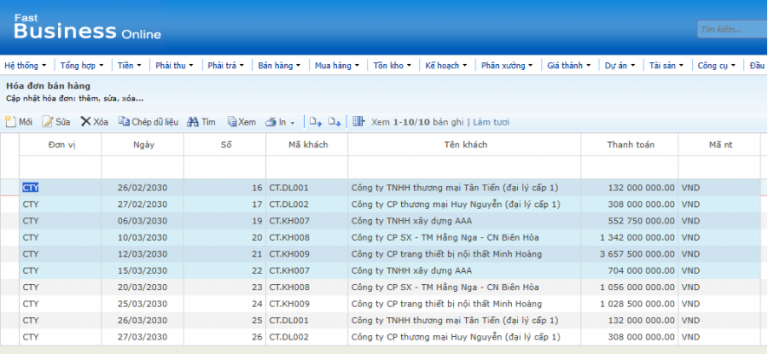
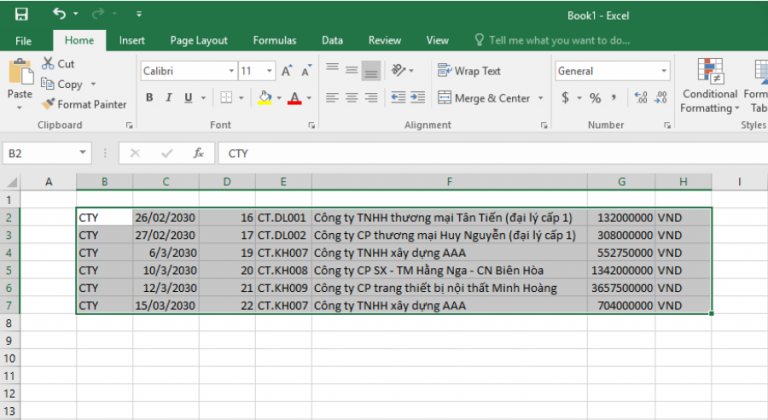
Fast Accounting Online là lựa chọn lý tưởng cho các doanh nghiệp siêu nhỏ muốn tối ưu hóa quy trình kế toán và đảm bảo tuân thủ các quy định pháp luật. Chức năng Copy & Paste trên các phần mềm của FAST cho thấy sự tiện lợi trong việc tích hợp công nghệ, tạo tính linh hoạt cho phần mềm, từ đó nâng cao hiệu quả trong các tác vụ xử lý dữ liệu.